比allway sync好用的檔案同步備份軟體,FreeFileSync(正體中文)
FreeFileSync網站
freefilesync各版本(最新版v4.6)下載
尋找真正免費的檔案同步軟體
本來都習慣用allwaysync 來做備份工作,allway sync也的確是一套相當好用且優秀的軟體,而我一直以來都認為allway sync 是免費軟體,不過因為最近密集的整理檔案,以及我的同步檔案都是一些細細碎碎的小檔案,檔案數量很多。突然發現某一天allway sync 要我輸入註冊碼才能使用,才發現allway sync並不是一套全無使用限制的檔案同步軟體。
剛開始使用allway sync 時,只注意到很多人推薦這套軟體,卻很少人提到它有30天內,檔案數量的限制(事實上我完全不知道有這個限制),我覺得這個限制,我很容易就會超過,因為我備份的檔案有許多用scrapbook擷取的網頁資料,那些小小的gif圖檔特別多。我想類似的軟體相當多,應該可以找到一套功能與allway sync接近,且能滿足我需求,完全免費且無使用限制的檔案同步軟體。 最後找到FreeFileSync,很多人說FreeFileSync只有簡體中文版,事實上要改成正體中文相當簡單,你只要在安裝目錄上的Languages資料夾內,用記事本打開chinese_simple.lang這個檔案,再用簡繁轉換軟體改成繁體中文,存檔即可,下次當你打開FreeFileSync選擇簡體中文,事實上就是正體中文。但這樣子仍有一些用語,會看不習慣,因此我除了把它改成繁體中文外,並修改成台灣的習慣用語。 (FreeFileSync最新版本已直接支援正體中文 -- 2011/12/6 update)
FreeFileSync 特色
官方網站列出的FreeFileSync的特色:
Detection of moved and renamed files
Copy locked files using Windows Volume Shadow Copy Service. (Windows only)
Support for multiple folder pairs with distinct configuration
Compare files (bytewise or by date) and synchronize them.
Create Batch Jobs for automated synchronization with or without GUI.
Optimized performance, coded in C++ completely.
Native 32 and 64 bit builds
Transactional file copy
Synchronization database for propagation of deleted files and conflict detection
Cross-Platform
Full support for Windows/Linux Symbolic Links and Windows Junction Points.
Full unicode support.
Full network support.
Built-in support for very long filenames (more than MAX_PATH = 260 characters).
Copy NTFS alternate data streams, compressed and encrypted file attributes
Lean & easily accessible UI: only useful functionality, no feature bloat.
Support for filesizes larger than 4 GB.
Option to move files to Recycle Bin instead of deleting/overwriting them.
Ignore directories "\RECYCLER" and "\System Volume Information" with default filter. (Windows only)
Delete before copy: Avoid disc space shortages for large sync-jobs.
Filter functionality to include/exclude files from synchronization.
Automatically handle daylight saving time changes on FAT/FAT32 volumes.
Portable version available (selectable via installer).
Opt-in for automatic online update.
Localized versions are available for many languages.
Create recurring backups with macros %time%, %date% within directory names
Copy file create/modification times when synchronizing.
Advanced locking strategy to allow multiple synchronization processes (e.g. multiple writers, same network share).
Case-sensitive synchronization of file, directory and symlink names
而我自己使用的心得:
* 與allway sync一樣,可同時同步到多個資料夾。
* 用命令列模式批次處理檔案同步任務。
* 雖不像allway sync用多個頁籤建立不同的任務,但可利用每個任務的儲存及載入功能,來建立多個同步任務。
* 支援 Unicode。
* FreeFileSync除了提供檔案的鏡像、升級和雙向同步之外,還可以自訂同步模式,彈性相當大。
* 支援使用網路芳鄰,同步區域網路內的不同電腦。
* 有安裝及免安裝版本。
* 備份或同步檔案的速度相當快。
使用FreeFileSync進行檔案同步的步驟
請參考下圖的操作順序。
1.選取左側資料夾。
2.選取右側資料夾。
3.選擇同步的模式。
4.進行比較。
5.開始進行檔案同步。 
詳細說明
1&2.選取左側資料夾及右側資料夾。
FreeFileSync不用來源資料夾與目的資料夾的名稱,而是用左側資料夾及右側資料夾來代表兩個不同的資料夾。一般而言,在選擇檔案同步模式時,預設的幾個模式,都是從左側複製到右側,即以左側代表來源,右側代表目的,但您可以自訂模式,改成從右側複製到左側。
3.選擇檔案同步的模式。
下圖左邊紅色方框內的模式有:
1. 鏡像:產生左側資料夾的鏡像,同步後右側資料夾,完全與左側資料夾一模一樣。也就是左側資料夾中,新的或更新過的檔案會複製並蓋過右側資料夾。如果檔案只存在於右側資料夾的話,該檔案會被刪除。
2. 升級:單純複製新的或更新過的檔案到右側資料夾。如果檔案只存在於右側資料夾,該檔案將不會被刪除。
3. 雙向:就是allway sync的雙向同步功能,分別從左右兩側複製新的及更新過的檔案到對方資料夾。
而事實上,當您選擇以上的鏡像、升級、雙向模式時,也就是等同於選擇右邊的紅色方框內的四組預先定義好的配置。
例如當您選擇鏡像的時候,其預設四組配置產生的效果,就是會把左側的資料,完全複製到右側。而且會刪掉只存在右側的檔案,使得右側的檔案,與左側完全一模一樣。
下圖右邊紅色方框的配置項目比較不好理解,但如果您要自訂檔案同步模式,就必須對這部分進行瞭解。
先選擇左邊的紅色方框內的自定義項目,再依需要在右邊紅色框框內進行配置。
你可以把滑鼠移到右邊紅色框框內相對應的圖示上,就可以看到說明,這會幫助你理解配置的方法。
您可以看到右邊的紅色方框內,有結果及動作兩欄。「結果」指的是某種性質的檔案,共有四個項目如下:
<| 僅在左側存在的檔案。
|> 僅在右側存在的檔案。
<< 同時存在左右兩側,但左側較新的檔案。
>> 同時存在左右兩側,但右側較新的檔案。
而「動作」指的是將對上述的檔案進行何種動作。(以滑鼠點擊動作圖示,會改變此一動作)
例如在下圖中藍色小方框內代表什麼意義呢? 這個圖示,指的是僅在左側存在的檔案,而所要進行的動作
,是指從左側資料夾複製到右側資料夾。
整個的意義,就是將僅在左側存在的檔案,複製到右側資料夾。 
舉一個實用的例子,假如我們選擇鏡像模式,那麼左側的檔案,會完全覆蓋右側的檔案,即使右側的檔案較新,一樣會以較舊的檔案覆蓋較新的檔案。在allway sync遇到這種情況,好像會出現警告訊息,但使用FreeFileSync這套檔案同步軟體,可以修改配置來保留較新的檔案。
在下面第一個圖中,是檔案同步模式中,鏡像模式的配置方式。最下面一個配置,是針對右側較新檔案的處理方式,預設是以左側檔案覆蓋右側檔案,造成舊檔蓋過新檔的情況。 
我們採用自定義模式,將它改成從右側覆蓋左側,那麼在鏡像的檔案同步模式下,右側較新的檔案將會被保留,並且複製到左側。
至於不同的四種動作組合會產生何種效果,雖然我沒測試過,但我想如下圖中allway sync不同選項,所能產生的效果,FreeFileSync應該都可以達成,甚至可以比allway sync更有彈性,產生更多變化。這部分就讓讀者自行測試了。 
4.進行比較。
選擇好檔案同步模式以後,回到主畫面,進行「比較」,這裡的「比較」,在allway sync應該類似「分析」的動作,就是預覽即將進行備分的執行分析。
但在之前,我們必須先瞭解「行視圖與橫向視圖」的不同。
行視圖是進行比較之後,只會列出需要進行動作的檔案,這些動作可能是左側資料夾複製到右側資料夾,或是刪除僅存在右側的檔案等等,您可以改變這些預定的動作。
橫向視圖則會列出所有檔案,但無法改變同步動作。
無論是行視圖與橫向視圖,均可以用過濾查看的功能,隱藏你不想看的檔案。而兩種視圖模式是以alt+w來切換。
FreeFileSync這套檔案同步軟體,在「行視圖」的模式下,不像allway sync會列出所有的檔案。當你完成比較以後,只會列出有差異或需進行動作的檔案,所以當您進行比較以後,如果未列出任何的檔案,有可能您左右兩側的檔案是一模一樣的,根本不需要同步。或者是您所選擇的檔案同步模式,不會造成任何檔案被處理。
以下圖而言,我們採用的是鏡像模式。
b1u10d1_1.mp4,在右側不存在,所以藍色方框內對應的動作圖示,是從左側複製到右側。
license_zh-TW.txt,同時存在左右兩側,雖然右側的日期較新,但因為採鏡像模式,右側的檔案會被較舊的左側所複蓋。
b1u112d1_1.mp4,左側不存在,因此會被刪除。
FreeFileSync對每個檔案的處理,保留很大的彈性,您可以在下圖藍色方框中,針對某個檔案,把打勾拿掉,那麼該檔案的同步動作,將不會被執行;或者你也可以點擊動作圖示,更改欲執行的同步動作。(注意!如果您看到的與下圖不一樣,您可能要按下alt+w來切換視圖)
此外按下粉紅色方框的按鈕圖示,將會使左右兩側的資料夾互換,這將會使同步的方向改變(類似allway sync改變同步方向的功能),當然會影響同步的結果,所以除非您要改變同步方向,否則小心不要亂按這個按鈕圖示。
下方綠色方框內,是過濾查看按鈕。如果畫面中列出的檔案太多,不方便查看,您可以按下這些按鈕,FreeFileSync將會隱藏該圖示項目的檔案。
紫色方框的是本次作業的統計資料,列出會有幾個檔案將被建立,幾個檔案會被覆蓋,幾個檔案會被刪除,以及總處理資料量有多少。將滑鼠移到前方的小圖示,就會看到說明。 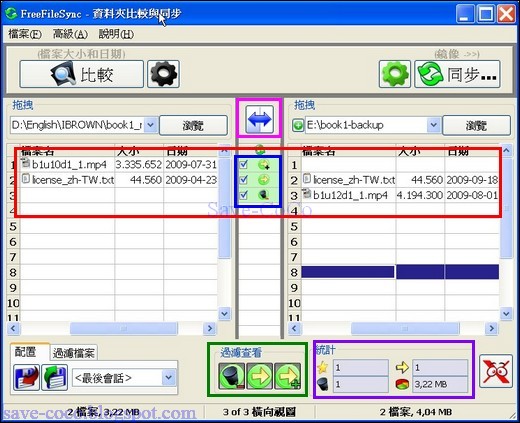
5.開始進行檔案同步。
按下左上方的「開始」按鈕,就開始檔案同步作業了。 
其他功能
同步檔案到多個資料夾
allway sync可以將一個資料夾,同時備份或同步到多個資料夾。FreeFileSync這套檔案同步軟體,也提供這樣的功能。
按下圖中的紅色框線內的按鈕,可以增加一個或多個目的資料夾,每按一次就多一個目的資料夾。 
儲存及載入工作任務
使用allway sync的人都知道,allway sync每建立一個同步任務,就會多出一個頁籤。但FreeFileSync並不是這樣設計,它是利用每個任務可以儲存及載入功能,來建立多個同步任務。
點選下圖的「配置」頁籤,按左邊的小圖示可以儲存一個同步任務。按右邊的小圖示可以載入一個同步任務。你可以這個功能來建立多個工作任務。這樣的設計好處在於,如果重裝軟體或系統,以前建立的工作任務,也不會不見,只要再「載入」就好了。 
過濾及篩選檔案
FreeFileSync也可以對欲同步的檔案,進行過濾,如下圖按「過濾檔案」的頁籤,再按下「設置過濾」,會出現過濾檔案的視窗,你可以設定包括或排除某一類型的檔案。 
結論
在此建議開始選擇檔案同步軟體的人,如果你必須很頻繁的進行同步作業,而且您的檔案數量很多的話,其實是不適合使用allway sync ,除非您願意付費去購買allway sync的專業版。
另外個人是覺得Allway Sync的限制其實蠻不合理的。只因為我同步的檔案太多,就認定不是個人使用,事實上因為我的檔案,是使用scrapbook擷取的網頁資料,那些小小的gif圖檔特別多,經過幾次檔案同步之後,很快就超過20,000個檔案的限制了。
使用FreeFileSync到目前為止,幾乎可以百分之百的取代以前allway sync的工作任務。也許是因為我沒有用到更多allway sync的進階功能。但事實上我也不清楚allway sync還有那些複雜的功能,相信很多人也用不到那麼多功能吧!如果是這樣,那真的要好好建議您使用FreeFileSync這套檔案同步軟體。
另外寫這篇文章的目的,除了推薦FreeFileSync之外,也特別提醒,初次使用檔案同步軟體的人,allway sync真的很好,網路上推薦的人也很多,但並非完全免費無限制使用,如果您花了時間學習如何使用allway sync,又建立了許多同步備份工作,然後也習慣它的操作介面,然後有一天,突然發現它要你輸入註冊碼才能使用,那你只能選擇放棄使用、付費或找一些「變通的方法」,那可能不是你願意見到的。
參考:
FreeFileSync 3.4 資料夾比對同步工具(繁體中文)
免費的自動檔案同步軟體:Allway Sync 5.5.8(中文版) 實作教學
http://download.cnet.com/FreeFileSync/3000-2248_4-75300470.html

